我们在使用笔记本电脑的时候也是会出现很多问题的,只是出现问题的方面不同。例如电脑开机黑屏、电脑死机、电脑连接不上网络、电脑无线网络找不到等问题。那么今天小编就来说说笔记本无线网络图标找不到的问题。
小伙伴们,你们一进来的时候有没有感受到小编炽热的目光?没错,小编我已经等你们等好久了~都木有人来看小编~~为了留住你们,小编决定拿出我的独门大招,那就是解决笔记本无线网络图标找不到的方法。感兴趣不?~那就耐心的看下去哎呀~
第一步,鼠标右键点击桌面底部的“任务栏”,然后再点“任务管理器”。
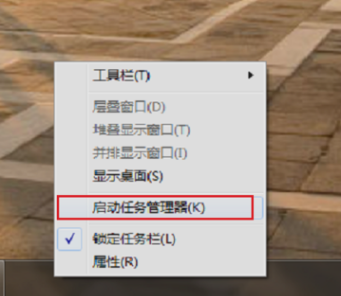
找不到无线网图标载图1
第二步,点开之后,在“进程”那一栏里找到“explorer.exe”。
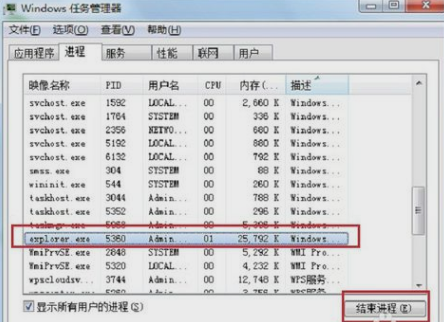
无线网图标找不到载图2
第三步,再将这个进程结束掉。
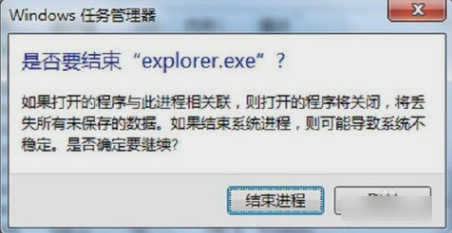
无线网图标找不到载图3
第四步,然后点击“文件”,再新建任务,然后在输入框里输入“explorer”,再点确定。
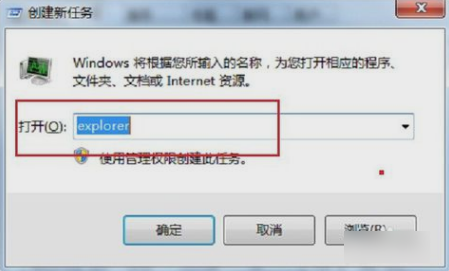
无线网图标找不到载图4
设置完了之后,就看到所有的图标都出现了。
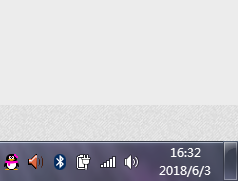
无线网图标找不到载图5
是不是觉得难度不大呢~~小伙伴们赶紧试试吧~~